- 間違いなく、HBOGoライブラリにアクセスできることは保持する必要があります。
- HBO GOが機能しない場合は、最初に別のブラウザを使用してから、次の方法に従う必要があります。
- HBO Goでさらに問題が発生した場合は、お気軽にスペシャルをチェックしてください。 HBOGoセクション.
- 専用のブックマーク ストリーミングページ オンラインストリーミングに関するより便利なツールと情報を見つけるため。

このソフトウェアは、ドライバーの稼働を維持するため、一般的なコンピューターエラーやハードウェア障害からユーザーを保護します。 3つの簡単なステップで今すぐすべてのドライバーをチェックしてください:
- DriverFixをダウンロード (検証済みのダウンロードファイル)。
- クリック スキャン開始 問題のあるすべてのドライバーを見つけます。
- クリック ドライバーの更新 新しいバージョンを入手し、システムの誤動作を回避します。
- DriverFixはによってダウンロードされました 0 今月の読者。
サインイン HBO Go とても簡単です。 ただし、多くのユーザーは、自分のデバイスのいずれかでアクティブ化する際に問題に直面しています。
彼らはHBOGOアクティベーションページにアクセスし、テレビ画面に表示されるアクティベーションコードを入力すると、 エラー: コードが機能しない、またはコードが正しくない。
このような問題にも直面している場合は、次の記事で言及している確認済みの解決策を探してください。 うまくいけば、そのうちの1つが、HBO GOをアクティブにして、これらのすばらしいプログラムを楽しみ始めるのに役立つでしょう。
HBO GOアクティベートコードが機能しない場合はどうすればよいですか?
1. 別のブラウザを使用してみてください
- 使ってみてください 別のブラウザ 現在使用しているものよりも。
- 前のブラウザと同じアクティベーション手順に従います。テレビに表示されるURLを入力します(HBOGO.com/tvsignin または HBOGO.com/activate)そして、TVアプリであるアクティベーションコードを入力します。
エラーなしでコンテンツにアクセスできるようにするための強力な機能を備えたブラウザを選択することをお勧めします。 セキュリティ指向の機能、読み込み速度を向上させるツール、組み込まれた広告ブロック、および最適 バッテリーの使用量は、シームレスなストリーミングが必要な場合にブラウザーで探す要素です。 経験。

オペラ
この高速で最新のブラウザを使用して、HBO GOでお気に入りの映画やシリーズにアクセスしてください!
2. さまざまなデバイスから署名してみてください
- 出口 インクルード HBO GO あなたのテレビのアプリ。
- コンピューターからに移動します HBOGO.com 右上隅から選択します サインイン。
- あなたの テレビプロバイダー ドロップダウンリストから。
- ログイン プロバイダーアカウントのユーザー名とパスワードを使用します。 TVプロバイダーから提供されたログイン資格情報を思い出せない場合は、 彼らに手を差し伸べる。 HBOはその情報にアクセスできません。
- コンピューターにサインインしたら、テレビでHBO GOを再度開き、[ サインイン。
- コンピューターで新しいタブを開き、に移動します HBOGO.com/tvsignin.
- テレビに表示されるコードをコピーして、 次。
3. クッキーとキャッシュをクリアする
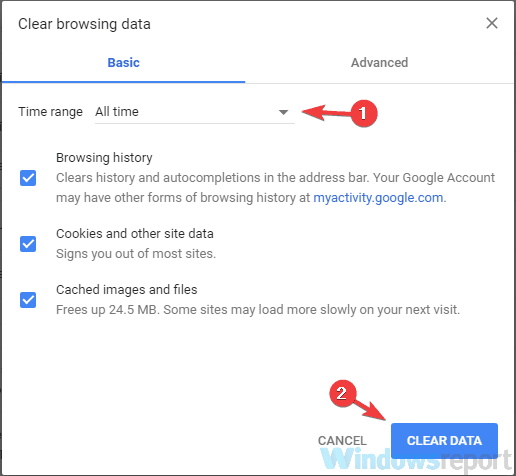
それでもコードが機能しない場合は、 ブラウザのCookieとブラウザのキャッシュをクリアします。
ブラウザのCookieをクリアする 次に、閉じてから再度開きます。 に移動 HBOGO.com もう一度サインインしてみてください。 ログインできない場合は、ブラウザのキャッシュもクリアしてみてください。
4. HBOGO.comページをハードリロードします
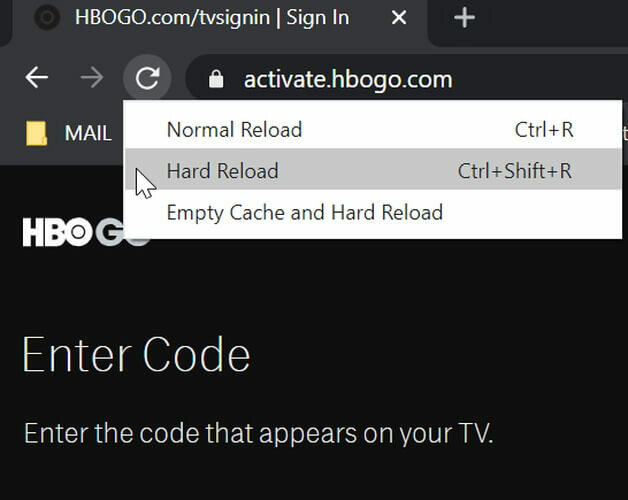
- Chromeでは、Cを押し続けますtrl そして [再読み込み]をクリックします
- 押し続ける Ctrlそして F5を押す
- 押し続ける Ctrl + Shift を押して R
- 押す F12 Chrome開発ツールを開き、 クリック に リロード ボタン
- ドロップダウンメニューから選択– ハードリロード
5. ブラウザを更新する
何かを確認してください 更新 お使いのブラウザで利用できます。 これを行うには、インターネットでアップデートとブラウザの名前(Chromeアップデートなど)を検索するだけです。
一部のブラウザはバックグラウンドで自動的に更新されますが、このアクションはいつでも手動で実行できます。 いずれにせよ、これはブラウザが正しく機能するために実行する必要がある重要な手順です。
更新されたブラウザは、最新のセキュリティ対策の恩恵を受け、オンラインでナビゲートしている間、データを保護します。
6. 別のストリーミングサービスを試す
上記のすべての手順を試しても問題が解決しない場合は、Disney +を使用することをお勧めします。 これは、ディズニーの映画やすべての年齢向けの番組を含む豊富なライブラリを備えたストリーミングプラットフォームです。
これらの映画とその追加機能を楽しみたいディズニーのマーベル、スターウォーズ、ピクサーファンの軍団にとって、このストリーミングサービスは彼らが必要としているものです。 子供たちにディズニーの家族向け映画やテレビ番組を楽しんでもらいたい親にも同じことが言えます。
⇒Disney +を入手
それについてです。 上記の手順に注意深く従えば、HBOGOアクティベーションの問題をすぐに修正できるはずです。
他にご質問やご提案がございましたら、下のコメントセクションにご遠慮なくお寄せください。
よくある質問
HBO GOの読み込みに時間がかかる場合は、ブロードバンド接続からのダウンロード速度が不十分である可能性があります。 HBO GOを正しく機能させるには、信頼性の高い高速インターネット接続(3Mbps以上)が必要です。 問題が解決しない場合は、ブロードバンドプロバイダーに連絡することをお勧めします。
HBO GOは、テレビプロバイダーを通じて有料のHBOサブスクリプションに無料で含まれているストリーミングサービスです。 一方、HBO NOWはスタンドアロンのストリーミングサービスであり、アクセスするためにケーブルテレビや衛星テレビは必要ありません。
HBO GOは、HBOケーブルまたは衛星サブスクリプションに付属するストリーミングサービスです。 技術的にはHBOGOは無料ですが、それにアクセスするには、既存のHBOサブスクリプションが必要です。 プロバイダーにもよりますが、プレミアムチャンネルとしてのHBOは、月額5ドルから20ドルの費用がかかります。


